이 숨겨진 iPhone 기능은 메모를 빠르게 작성하는 가장 쉬운 방법입니다.

텍스트, 링크 및 사진을 빠르고 쉽게 저장하고 싶을 때 iPhone에서 빠른 메모를 작성하는 방법에 대해 알아봅니다.
iOS 16.3이 설치된 iPhone에 이 기능이 도입되었으므로 이제 iPhone에서 고급 데이터 보호를 활성화하는 방법을 배우도록 도와드리겠습니다.
원래 iOS 16.2 업데이트에 포함된 이 설정은 더 많은 유형의 iCloud 데이터 에 대해 종단 간 암호화를 활성화하므로 사용자만 액세스할 수 있습니다. 그러나 미국에 국한되어 있었지만 이제 iOS 16.3에서 전 세계적으로 사용할 수 있습니다.
위험 없이 사용할 수 있도록 하기 위해 해결해야 할 몇 가지 장애물이 있지만 일단 통과하면 더 많은 중요한 데이터가 암호화 우산으로 보호된다는 사실을 알고 안심할 수 있습니다.
이에 대해 궁금한 점이 있으시면 아래 단계에 따라 고급 데이터 보호를 활성화하는 방법을 보여드리겠습니다.
iPhone에서 고급 데이터 보호를 활성화하는 방법
먼저 iPhone에 iOS 16.2 이상이 설치되어 있어야 하며 iPad 또는 Mac에서 활성화하려면 iPadOS 16.2 또는 macOS Ventura 13.1이 필요합니다.
아무 문제가 없다고 가정하고 지금 수행할 작업은 다음과 같습니다.
1. 설정 앱을 열고 이름 을 탭하여 Apple ID 페이지를 엽니다.
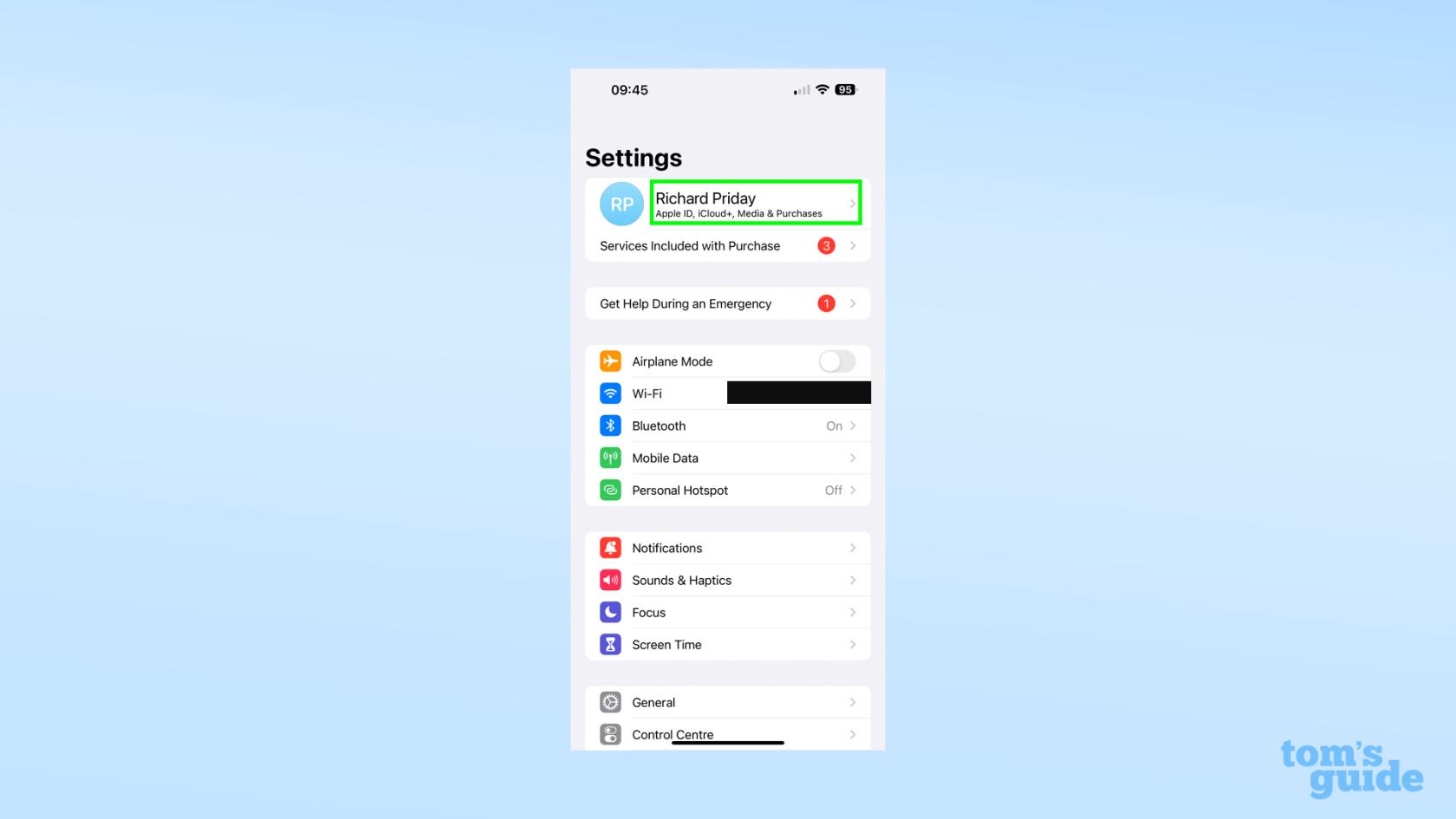
(이미지 제공: 가이드)
2. 다음으로 iCloud 를 누릅니다 .
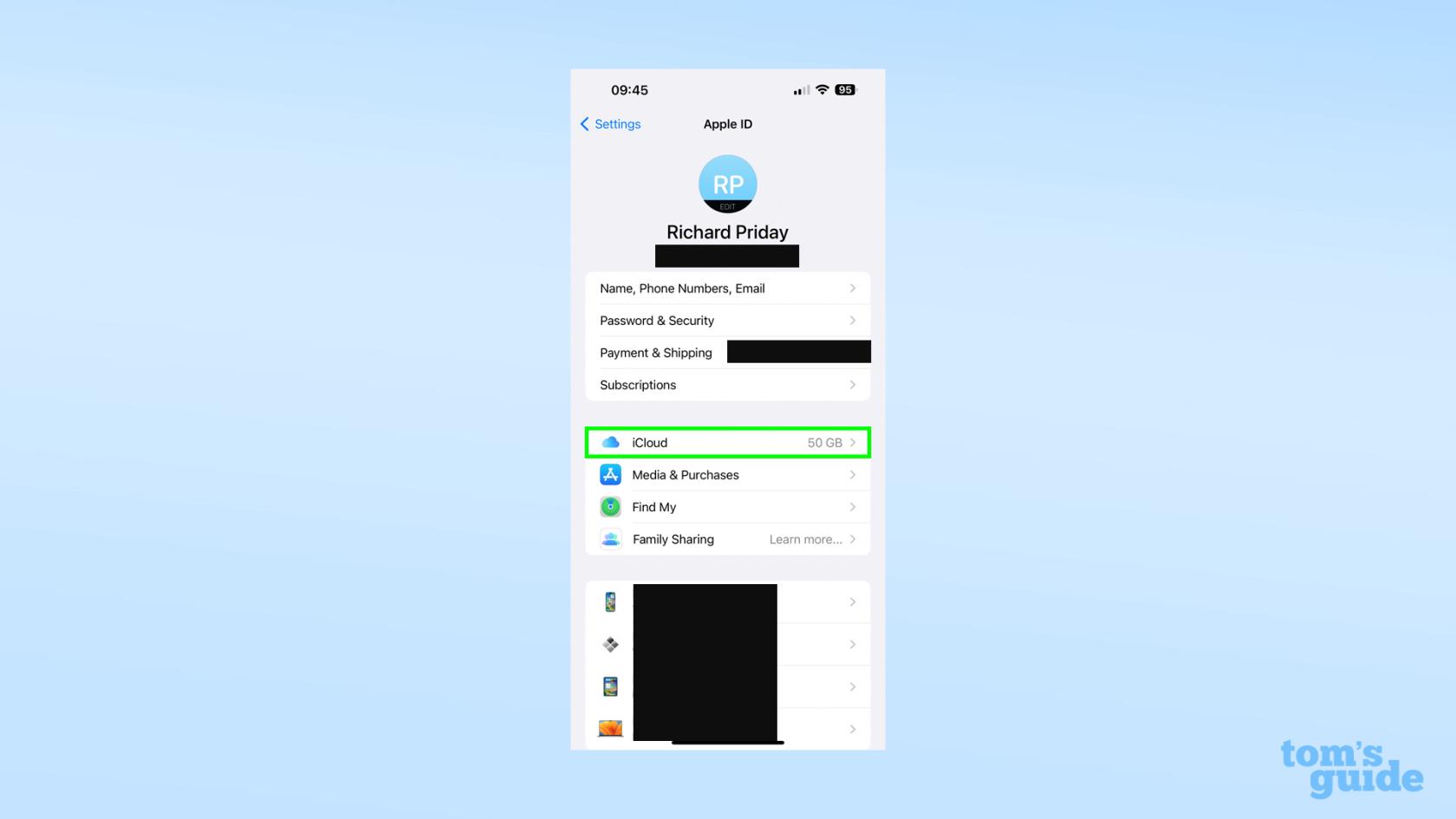
(이미지 제공: 가이드)
3. iCloud 메뉴 하단에서 고급 데이터 보호를 누릅니다 .
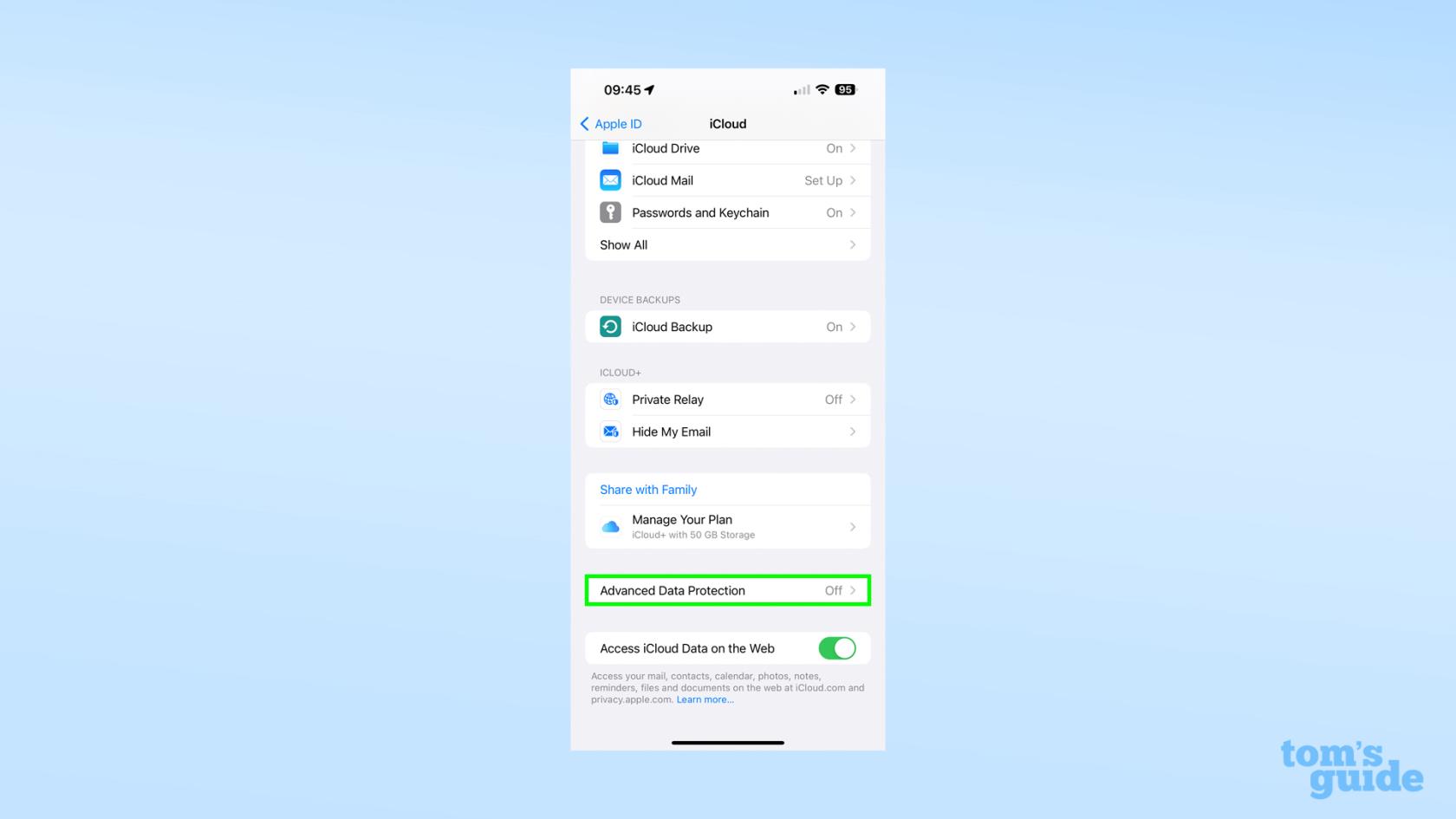
(이미지 제공: 가이드)
4. 고급 데이터 보호 메뉴에서 그 아래에 있는 고급 데이터 보호 또는 계정 복구 켜기 를 누릅니다 . ADP를 활성화하기 전에 iPhone에서 복구 방법(복구 키 또는 지정된 연락처)을 설정해야 하므로 어떤 것을 선택하든 상관 없습니다. 백업이 없으면 계정에 다시 로그인할 수 없으므로 Apple은 계정이 정렬되었는지 확인하고자 합니다.
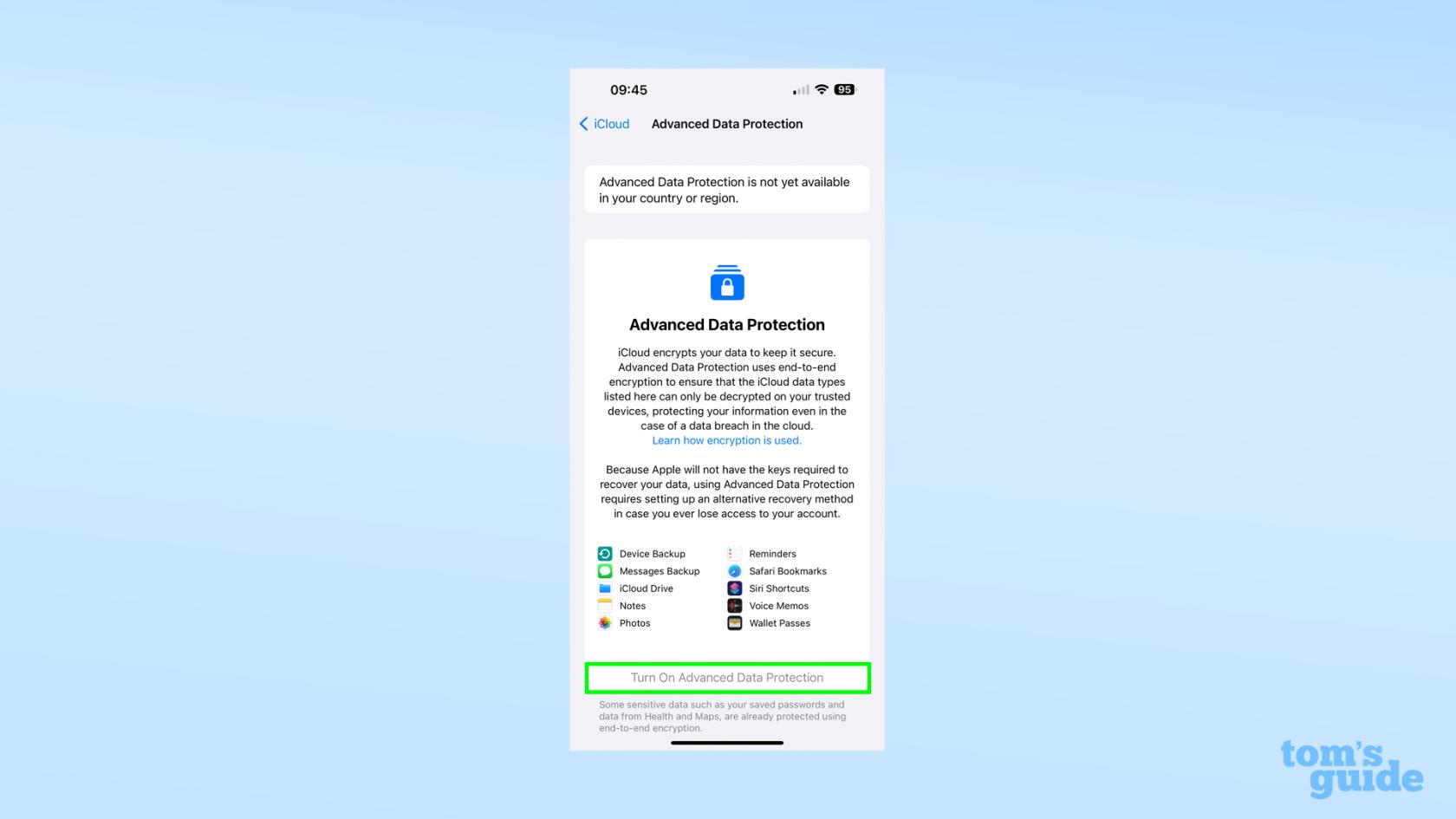
(이미지 제공: 가이드)
5. 복구 방법을 이미 설정했거나 방금 설정한 경우 언제든지 고급 데이터 보호 켜기를 탭합니다 . 그리고 그것으로 끝났습니다!
Advanced Data Protection이 무엇인지 더 구체적으로 설명하자면 종단 간 암호화로 더 많은 iCloud 데이터를 보호할 수 있는 설정입니다.
비밀번호나 건강 앱 데이터와 같은 일부 iCloud 데이터는 이미 이 방식으로 암호화되어 있습니다. ADP는 이를 메시지 및 사진 백업, iCloud Drive의 콘텐츠, Safari의 북마크, Apple Wallet의 전달과 같은 더 많은 영역에 적용합니다.
ADP를 켜면 iPhone이 Apple 서버에서 암호화 키를 다운로드한 다음 서버에서 삭제하므로 복사본만 남습니다. 그렇기 때문에 자신을 잠근 경우를 대비하여 복구 키 또는 복구 연락처를 설정해야 합니다. 결과적으로 iCloud가 해커에 의해 침해되더라도 데이터에 계속 액세스할 수 없습니다.
설정 중에 직면할 수 있는 한 가지 문제는 고급 데이터 보호 기능을 사용할 수 없다는 팝업과 함께 고급 데이터 보호 기능을 켤 수 없도록 iPhone에서 차단하는 것입니다. 그렇다면 Apple이 처음에 새 기기에서 전원을 켤 수 있도록 허용하지 않기 때문입니다. 이는 예를 들어 새 장치에서 계정에 로그인하여 데이터를 잠그려는 해커를 피하기 위한 의도적인 기능입니다.
이 안전 대기 기간은 암호화를 더 빨리 활성화하려는 경우 안타까운 일입니다. 좋은 소식은 고급 데이터 보호 기능을 켜는 방식에 관계없이 모든 기기에서 사용할 수 있으므로 최신 소프트웨어를 실행하는 구형 Apple 기기가 있는 경우 거기에서 암호화를 설정하고 Apple ID를 사용하는 모든 기기에 적용할 수 있다는 것입니다. 그렇지 않으면 팝업 메시지에 표시된 날짜까지 기다려야 합니다.
마지막으로 참고할 점은 iCloud의 브라우저 버전을 사용하여 문서 등에 원격으로 액세스하는 경우 기본적으로 고급 데이터 보호가 켜져 있으면 브라우저와 Apple에 암호화 키에 대한 액세스 권한을 다시 부여해야 하기 때문에 기본적으로 사용할 수 없다는 것입니다. 그러나 이전과 같이 유연하게 파일을 편집하고 다운로드할 수 있도록 임시 액세스 권한을 부여할 수 있습니다.
당신이 아이폰을 최대한 활용하고 싶다면 당신과 당신의 아이폰을 위한 더 많은 방법이 있습니다. iPhone을 처음 사용하는 경우 iPhone에서 시간을 변경하는 방법 과 iPhone에서 암호를 변경하는 방법을 확인하여 기본 사항을 다룹니다.
고급 사용자는 iPhone에서 iOS 16의 청정 에너지 충전을 켜는 방법 이나 iPhone에서 Dvorak 키보드를 활성화하여 충전 및 입력을 보다 효율적으로 수행하는 방법을 배우고 싶어할 수 있습니다. 한편, 자신을 더 잘 돌보기 위해 iPhone을 사용하려는 사용자는 iPhone에서 안전 확인을 사용하는 방법 이나 iPhone에서 약물을 설정하는 방법을 찾아보고 싶을 수 있습니다 .
텍스트, 링크 및 사진을 빠르고 쉽게 저장하고 싶을 때 iPhone에서 빠른 메모를 작성하는 방법에 대해 알아봅니다.
참을성이 없다면 macOS 베타 업데이트를 활성화하는 방법을 배우면 최신 버전의 Mac 운영 체제를 먼저 얻을 수 있습니다.
iOS 17 StandBy 스타일 인터페이스를 제공하는 삼성 휴대폰에서 가로 방향 상시 디스플레이 모드를 활성화하는 데 오래 걸리지 않습니다.
이번 여름에 휴가를 가거나 여행을 가려면 다음 기능을 사용해야 합니다.
이 전자레인지 시간 변환 단축키를 사용하여 다시는 식중독에 걸리지 마십시오.
iOS 17에서 Safari 프로필을 설정하면 탭과 즐겨찾는 페이지를 더 쉽게 정렬할 수 있으므로 설정할 가치가 충분합니다. 이 가이드는 방법을 보여줍니다.
활동 중일 때 사람들이 알고 싶어하지 않는 경우 WhatsApp에서 온라인 상태를 숨기는 방법은 다음과 같습니다.
iPhone을 iOS 16으로 업데이트하여 최신 최고의 기능을 모두 활용하는 동시에 iPhone을 최대한 안전하고 최적화하는 방법을 알아보세요.
iPhone에는 이미지에서 광학 왜곡을 제거할 수 있는 렌즈 보정 기능이 내장되어 있습니다. 이렇게 켜면 됩니다.
iOS 17과 함께 제공되는 iPhone 카메라 레벨을 활성화하는 방법입니다.








